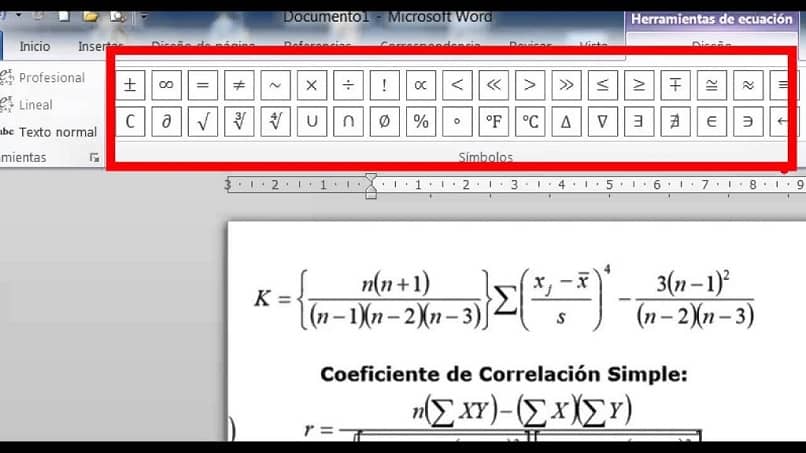
Jos urasi on sellainen, jossa näet vain numeroita ja matemaattisia kaavoja, sinun on varmasti pitänyt tehdä kirjallisia tehtäviä, joihin sinua on pyydetty lisäämään yhtälöitä Wordiin.
Tämä kuulostaa paljon enemmän kuin laskentataulukoiden luominen Microsoft Excelissä tai Excelin kanssa työskenteleminen sellaisenaan.
Ja olet varmasti miettinyt, Kuinka lisätä yhtälöitä Wordiin? No, tässä opetamme sinulle, kuinka lisätä matemaattisia kaavoja Wordiin.
Tämän tehokkaan ja tunnustetun, monilla toiminnoilla ja vaihtoehdoilla varustetun tekstieditorin uusien versioiden ansiosta on lisätty suuri määrä rakenteita ja symboleja, jotka voivat viihdyttää matematiikan opettajaa hetkeksi.
Matematiikka näyttää nyt sopivan tälle instrumentille aina näppäimistön eksponenttien neliöimisestä tai kuutioinnista eksponenttien murtolukujen kirjoittamiseen.
Mutta se vaatii pikavalintoja ja komentoja, joista monet ihmiset eivät ole tietoisia, koska heidän tietonsa Wordista on melko perustiedot.
Ei ihme, kuten sanoimme, tällä tekstieditorilla on monia toimintoja, ja joskus eksymme niin monien kuvakkeiden ja alivalikoiden joukosta etsimällä tarvitsemaamme työkalua.
Ja jos olet matematiikkaa täysimääräisesti käyttävän uran opiskelija, sinun on varmasti pitänyt lisätä pariton kaava kirjalliseen tehtävään.
Tai jos olet opettaja ja halusit suorittaa pop-tietokilpailun, mutta söit ohjelman, älä huoli, täällä opetamme sinulle juuri ja tarkasti kuinka lisätä yhtälöitä Wordiin.
Suorittaa tämä menetelmä tarkastelemalla tekstiohjelman yläosassa olevia välilehtiä ja napsauttamalla Lisää.
Se näyttää meille useita erilaisia vaihtoehtoja, jotka liittyvät elementtien lisäämiseen asiakirjaan.
Jos katsomme valikon oikeaa reunaa, löydämme vaihtoehdon nimeltä ”Yhtälö”. Kuten nimensä mukaan se antaa meille mahdollisuuden lisää yhtälöt Wordiin napsauttamalla sitä ja valitsemalla yksi alla olevista esimerkeistä.
Voit valita minkä tahansa tämän vaihtoehdon meille tarjoamista esimerkeistä, jotka näytetään avattavassa luettelossa, jossa on useita yhtälöitä ne vaihtelevat yksinkertaisimmista monimutkaisimpiin. Voit valita sinulle parhaiten sopivan.
Mikään sen osoittamista kaavoista ei toimi minulle
Kuten tiedämme jo kuinka lisätä yhtälöitä WordiinNyt opimme muuttamaan ja mukauttamaan niitä siihen, mitä tarvitsemme eniten.
Vaikka luettelossa esitetyt yhtälöt ovat hyvin jäsenneltyjä ja voivat täyttää käyttäjän odotukset, ne eivät aina ole niitä, joita tarvitsemme. Mitä sitten teen?
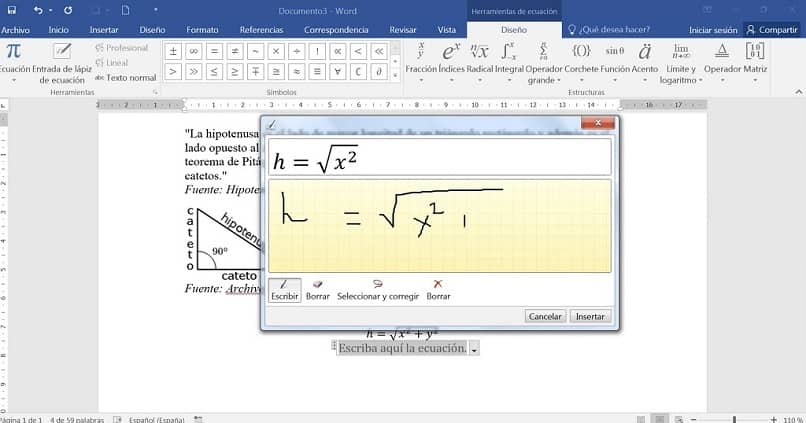
Onneksi suosikkitekstiohjelmamme on täynnä yllätyksiä, ja että et voi lisätä kaavoja tai ennalta määrättyjä yhtälöitä asiakirjaan, myös voit muokata niitä ja lisätä muita elementtejä. Miten teet sen?
Kun olemme lisänneet yhtälön Wordiin joko tyhjään taulukkoon tai joihinkin tekstin osiin, jonkinlainen ruutu (kuten tekstiruutu) näkyy sisällä voimme poistaa elementtejä tai kirjoittaa kirjaimia ja numeroita mielellään muuttaa olemassa olevia.
Lisäksi yhtälön suunnitteluvaihtoehdot otetaan käyttöön (kuten monien muiden elementtien, kuten taulukoiden, kuvien jne.) Yhteydessä.
Valitsemme yksinkertaisesti matemaattisen kaavan ja vastaavasti Wordin yläosasta yhdessä muiden välilehtien kanssa valitsemme sanan ”Suunnittelu”.
Siellä se näyttää meille useita hyödyllisiä vaihtoehtoja ja sen kautta voimme lisätä matemaattisia symboleja yhtälöömme.
Vasemmalla puolella näkyy eräänlainen luettelo, joka sisältää monia merkkejä, joita voimme käyttää haluamallamme tavalla.
Mutta ei vain, voit myös lisätä elementtejä yhtälöön. Yhtälösuunnitteluvaihtoehtojen vasemmalta puolelta löydät useita painikkeita, jotka sisältävät muita kaavan lisäysominaisuuksia.
Voimme lisätä murto-osia, indeksejä, radikaaleja, sulkeita, integraaleja ja jopa vivahteita. Nämä komennot sisältävät kaikki tarvittavat elementit yhtälöiden rakentamiseksi, jotka parhaiten vastaavat tarpeitasi.